Содержание
- 1 Особенности загрузки фото на Госуслуги
- 2 Требования к фото для Госуслуг
- 3 Основные ошибки пользователей
- 4 Условия загрузки фото на Госуслуги
- 5 Способы получения снимка
- 6 Как самостоятельно отредактировать снимок
- 7 Как правильно загрузить фотографию
- 8 Фото на Госуслуги для паспорта – основные требования
- 9 Разрешение 300 DPI для фотографии
- 10 Правила фотографирования
- 11 Как бесплатно сделать фото для паспорта
- 12 Как отредактировать фото на Госуслуги для паспорта
- 13 Загрузка фотографии на сайт Госуслуг
- 14 Телефон для консультаций
- 15 Требования: какую фотографию сделать для загранпаспорта
- 16 Как сделать фото дома, чтобы загрузить на Госуслуги
- 17 Как отредактировать снимок бесплатно самому
- 18 Как правильно загрузить фотографию
Одним из нововведений современности является создание в России Единого портала Госуслуги, пользователи которого получают доступ ко всем услугам, оказываемым на государственном уровне, будь то запись в поликлинику, или же замена утерянного паспорта. При этом приходится столкнуться с немалым количеством трудностей, многие из которых связаны с неправильным оформлением фотографий. На сайте имеются определенные правила, касающиеся загрузки фото, их качества, размера и выбранного формата. Знание этих правил упростит работу с сайтом Госуслуги, позволит в полной мере оценить его удобство.
Особенности загрузки фото на Госуслуги
Загрузка фото на документы возможна только зарегистрированным пользователем. Перед отправкой файлов необходимо подтвердить регистрацию и получить доступ к своему аккаунту. В «Каталоге услуг» для физических лиц выбирается раздел «Паспорта, регистрации, визы», и открывается нужное окошко.
Важно! Если речь идет о загрузке фото на паспорт, то следует выбрать его тип (обычный, или биометрический) и заполнить открывшуюся анкету.
После этого рекомендуется обратить внимание на всплывшее окошко для загрузки фото. При нажатии на кнопку «Загрузить фотографию» пользователь получает список требований к снимкам. Их необходимо выполнить со 100% точностью, в противном случае в оформлении документов откажут, и процедуру придется повторить сначала.
Внимательно изучив технические претензии портала Госуслуги к фото, а также информацию о содержимом файла, можно начать его загрузку. Для этого пользователь:
- фотографируется как на документы, сохраняя фото в электронном виде (можно отсканировать уже имеющееся фото);
- нажимает на кнопку «Загрузить фото», выбирает в открывшемся окне место, где была сохранена фотография (рабочий стол, отдельная папка на диске, съемном носителе);
- выбирает снимок, нажимает «Открыть».
После завершения загрузки под фото может появиться надпись — «Неверное соотношение сторон» (текст выделен красным). Если фотография обрезалась в графическом редакторе самостоятельно, то такая надпись свидетельствует лишь о том, что при этом не были соблюдены требования к высоте и ширине снимка. Исправить это легко, достаточно:
- навести на загруженное фото курсор;
- нажать на левую кнопку мыши, удерживая ее в таком положении (фото потемнеет);
- выделить нужный участок фото (появится светлое окно);
- отпустить левую кнопку мыши;
- двигать светлое окно по фото, изменяя его положение и размер;
- нажать кнопку «Кадрировать» (располагается на панели справа).
Если фото уменьшено, или увеличено правильно, то внизу снимка появиться выделенная синим цветом надпись «Операция выполнена успешно». Фото считается загруженным, анкету можно отправлять по назначению.
Совет! Чтобы сделать снимок более ярким можно также воспользоваться панелью, расположенной справа от него, нажав, соответственно, на кнопки «Яркость больше» и «Яркость меньше». Кроме того, этим же способом можно убрать эффект красных глаз, или повернуть фото.
Совершенное действие может быть отменено при помощи кнопки «Отменить». При этом само фото, а также совершенные до этого действия (обрезка, кадрирование) сохранятся.
Требования к фото для Госуслуг
Никаких заоблачных требований к фото, Госуслуги не предъявляют. Необходимыми условиями загрузки являются:
- формат фото – JPEG;
- вес снимка от 200 до 300 КБ;размер фото по ширине и высоте – 3,5 и 4,5 сантиметров;разрешение снимка — 450 dpi;фото может быть цветным, или черно-белым (цветная фотография выполняется в 24-битном цветовом пространстве, черно-белая в 8-битном монохромном пространстве).
Загружаются только четкие снимки, сделанные не ранее 6 месяцев до загрузки. Человек на фото должен располагаться в анфас и смотреть прямо в камеру. Лицо должно занимать не менее трети всей фотографии. Не загружаются:
- темные снимки с плохо различимыми чертами лица;
- снимки с лицами, выражающими явные эмоции (смех, плач), выражение лица должно быть спокойным;
- фото, на которых позирующий человек прикрыл, либо полностью закрыл глаза;
- снимки с людьми, позирующими в головном уборе (исключение ношение головного убора в связи с религиозными предпочтениями), или же темных очках (линзы допускаются, но они не должны создавать бликов, отражаясь от вспышки);
- фото в униформе (позирующий должен быть одет в гражданскую одежду);
- фото, на котором лицо позирующего заключено в овал;
- снимки с не соответствующим фоном (допускается однородный серо-белый, или светло голубой фон).
Таким образом, отказать в принятии документов могут не только за не соответствие размера фото установленному образцу. Фото может быть принято к загрузке автоматической системой, но при не соблюдении указанных параметров, отклонено проверяющим лицом. Во избежание этого лучше сделать фото для Госуслуг онлайн на самом портале, предварительно лишь слегка подкорректировав его в фото редакторе.
Основные ошибки пользователей
Чаще всего пользователи забывают о необходимости переведения фото в формат JPEG, и потому не могут справиться с загрузкой фото самостоятельно. Перевести снимок в нужный формат можно в фоторедакторе «Фотошоп» любой версии. Достаточно:
- открыть фото в редакторе;
- нажать на кнопку «Файл»;
- выбрать поле «Сохранить как»;
- в открывшемся окне выбрать место сохранения и тип файла – JPEG.
Другой не менее распространенной ошибкой является не понимание разницы между физическими параметрами фото (ширина, высота) и его весом (размером). Для приведения снимка к нужным параметрам необходимо в этом же редакторе выбрать пункт «Сохранить для веб». Для этого нажимают кнопку «Файл», выбирают поле «Сохранить для Web», в открывшемся большом окне слева меняют размер фото. Размеры указаны в пикселях.
Обрезка фото осуществляется с помощью кнопки «Изображение». В открывшемся списке выбирается «Размер изображения» и устанавливаются необходимые параметры фото.
Совет! Обрезку можно осуществить с помощью инструмента «Рамка». Располагается он в левой части окна.
После завершения работы над фотографией ее необходимо сохранить в подходящем для этого месте.
Не умеющие работать в Фотошопе граждане также могут осуществить самостоятельную обработку фото, но уже в онлайн режиме. Сделать фото для Госуслуг онлайн бесплатно проще, чем в фотошопе. При этом используют специальный фоторедактор, действующий автоматически. Ничего выделять и переносить не придется.
Ничего сложного в самостоятельной подготовке снимков нет, большинство фотографий уже получаются в формате JPEG, корректировку размера, оттенка и веса также легко осуществить, даже не имея специальных знаний. Если пользователь не знает, как сделать фото в электронном виде, он может обратиться в фотостудию.
258891 просмотров
С тех пор как на портале Госуслуг появилась возможность оформить заявку на получение заграничного и российского паспорта, взаимодействие граждан с Управлением по вопросам миграции значительно упростилось. При внесении сведений в экранную форму заявления у пользователей редко возникают затруднения, чего нельзя сказать о загрузке фото на Госуслуги. Подача заявки в МВД невозможна без прикрепления качественного снимка, отвечающего всем техническим требованиям. О том, как правильно сделать фото для Госуслуг и загрузить его на сайт, можно прочитать далее.
Содержание:
Условия загрузки фото на Госуслуги
Фото, предназначенное для заливки на сайт, должно удовлетворять определённым условиям. Это касается как технических характеристик, так и содержания снимка. Для удобства восприятия требования к изображению представлены в виде таблицы:
| Параметры | Значение |
| формат | jpg, png, bmp |
| размер | минимум 10 Kb, максимум 5 Mb |
| ширина × высота | 3,5 × 4,5 см |
| минимальное разрешение (количество точек на единицу площади) | 300 DPI (примерно 413 × 531 пикселей для указанного соотношения сторон) |
| глубина цвета | 24-битное цветовое либо 8-битное монохромное изображение |
| положение лица по отношению к камере | анфас |
| цвет фона | белый, без полос, пятен и прочих дефектов |
| расстояние от линии подбородка до уровня, на котором расположены зрачки на фото | 12-13 мм |
| расстояние от верхней части снимка до верхней части головы | 5-6 мм |
| доля снимка, на которую должен приходиться размер овала лица | 70-80% |
Основные правила фотографирования для Госуслуг:
- овал лица расположен в центре фото, не допускаются наклоны головы в ту или иную сторону;
- выражение лица нейтральное, без улыбки, рот закрыт;
- брови не приподняты и не сведены к переносице;
- взгляд направлен прямо в объектив;
- глаза открыты и хорошо видны, нельзя делать снимок в солнцезащитных очках;
- если человек носит оптические очки, то фотографироваться нужно в них, при этом линзы должны быть чистыми, чтобы не искажать цвет зрачков и радужных оболочек глаз;
- если человек по религиозным убеждениям не может в присутствии посторонних людей снимать носимый им головной убор, то можно сделать фото в нём, но так, чтобы было хорошо видно овал лица;
- нельзя использовать жёлтый, красный и другие оттенки освещения при фотографировании;
- освещение нужно подобрать таким образом, чтобы оно не искажало естественный цвет кожи.
Способы получения снимка
Как сделать фото бесплатно
Если нет желания или возможности обращаться к услугам фотосалона, можно попробовать сделать фото самостоятельно. Пользователю понадобится фотоаппарат или телефон с хорошей камерой. В качестве фона можно использовать стену, окрашенную в белый цвет, или текстильное полотно, расположенное за спиной. Рекомендуется также использовать подставку или штатив для фото-устройства. Камеру нужно разместить напротив лица на расстоянии примерно двух-трёх шагов.
Ещё один вариант – сделать фото для Госуслуг в режиме «онлайн». На просторах интернета сегодня существует множество сервисов, поддерживающих функцию онлайн-съёмки через веб-камеры или другие устройства, подключенные к компьютеру. Все они, как правило, требуют лишь установки последней версии плагина Adobe Flash Player.
Но не всегда фотографии, полученные таким путём, будут качественными. К примеру, технические возможности веб-камер (встроенных), которыми оснащена большая часть современных ноутбуков средней ценовой категории, не позволяет получить подходящее изображение. Поэтому способ, позволяющий сделать фото для Госуслуг бесплатно в режиме «онлайн», подойдёт только пользователям, обладающим качественной внешней веб-камерой с высоким разрешением.
Как видно, сделать фотографию можно разными способами: платно и бесплатно, самостоятельно и при помощи посторонних лиц. Однако если фотографироваться в салоне, то, пусть и за деньги, но можно получить полностью готовый вариант для загрузки на сайт. Если же делать это в домашних условиях самостоятельно, то придётся потратить ещё и определённое время на то, чтобы привести полученное изображение в соответствие с требованиями портала.
На заметку: для тех, у кого возникают сложности с работой на портале, действует бесплатный телефон поддержки «Госуслуги». Кроме этого, есть и другие способы связи с операторами: социальные сети и мессенджер.
Возможна ли смена фамилии через Госуслуги? Всё о том, как получить услугу.
Как самостоятельно отредактировать снимок
Чтобы фотография без проблем загрузилась на сайт и прошла проверку, её технические параметры нужно сверить с теми, которые указаны в таблице. Если будет обнаружено несоответствие, например по формату, размеру или расстоянию от линии головы до верхней части снимка, нужно откорректировать изображение в любом графическом редакторе или в специальном сервисе.
Примерами могут послужить:
- Microsoft Paint – одна из самых простых программ, входящая в состав всех операционных систем семейства Windows. Позволяет производить элементарные операции с изображениями: поворачивать на 90°, менять формат, обрезать и т. д.;
- Microsoft Picture Manager – стандартный компонент пакета Microsoft Office, незаменимый в тех случаях, когда необходимо повернуть, отразить, обрезать, подобрать яркость или уменьшить вес изображения;
- ID PHOTO – бесплатный сервис, позволяющий в режиме «онлайн» (без установки специальных программ на компьютер) установить овал лица по трафарету, чтобы получить изображение нужных размеров и пропорции. С его помощью можно также изменить фон снимка, настроить яркость и контраст.
Как правильно загрузить фотографию
Если удастся сделать фотоснимок, соответствующий всем условиям портала, то проблем с его заливкой возникнуть не должно. Однако очень часто на форумах, посвящённых сервисам электронного правительства, можно встретить обсуждения на тему: «Не могу загрузить фото на Госуслуги». Чтобы избежать подобных проблем, можно использовать простой пошаговый алгоритм.
Шаг 1. Зайти на сайт и авторизоваться. Если нет учётной записи, следует для начала её создать (см. www.gosuslugi.ru – регистрация).
Шаг 2. В каталоге услуг выбрать нужную категорию, например, «Заграничный паспорт нового образца».
Шаг 3. Пользуясь подсказками системы, перейти в форму заявления на получение документа и приступить к заполнению.
Шаг 4. Дойдя до шестого пункта заявления, нажать «Загрузить фотографию» в самой форме и в открывшемся окошке. Затем выбрать нужный файл и двойным щелчком мышки или кнопкой «Открыть» залить его на сайт.
Шаг 5. Обрезать фотографию при необходимости, следуя подсказкам системы, так, чтобы голова и подбородок не выступали за указанные линии разметки.
Шаг 6. Кликнуть на «Сохранить».
Шаг 7. Завершить заполнение заявления и далее действовать в соответствии с подсказками сайта.
После этого фото будет отображено в экранной форме заявления, а при желании его можно будет изменить.
В заключение следует добавить, что не стоит относиться к фотографированию для сайта Госуслуг легкомысленно. Снимок, который не будет соответствовать всем указанным требованиям, при условии, что он будет иметь размер от 10 Kb до 5 Mb и разрешение от 300 DPI, всё же загрузится на сайт. Но это не означает, что такое фото будет принято. Большую часть заявлений Управление по вопросам миграции оставляет без рассмотрения именно по причине несоблюдения требований к фотографиям.
Пользователи, желающие оформить паспорт или загранпаспорт через Госуслуги, сталкиваются с необходимостью сделать фотографию для анкеты. При этом портал предъявляет определенные требования к изображению. Если отправить неверное фото, то заявку могут и отклонить. В этой статье мы подробно расскажем о том, как сделать правильное фото на госуслуги для паспорта и загрузить его на сайт.
Содержание
Фото на Госуслуги для паспорта – основные требования
Как ни странно, фото нужно ведомству только для внутреннего документооборота. Можете не переживать, сделанная вами фотография не попадет в паспорт.
Вы можете сфотографировать себя самостоятельно (на хороший телефон или фотокамеру). Главное, чтобы фото соответствовало регламенту. В противном случае в услуге может быть отказано.
Фото примут в ведомстве, если оно удовлетворяет определенным техническим требованиям. Для вашего удобства мы добавили все характеристики снимка в единую таблицу.
| Характеристика | Значение |
| Тип файла | jpg, png, bmp |
| Размера файла | 10 КБ — 5 МБ |
| Ширина и высота изображения | 35 * 45 мм |
| Минимальное разрешение снимка | 300 DPI |
| Цвет | цветное или черно-белое изображение |
| Положение лица по отношению к камере | анфас |
| Цвет фона при фотографировании | белый без полос и дефектов |
| Высота головы на снимке | 30-32 мм |
| Ширина головы на снимке | 18-22 мм |
| Межзрачковое расстояние | от 7 мм |
| Расстояние от линии подбородка до уровня, на котором расположены зрачки | 11-13 мм |
| Свободное верхнее поле | 4-6 мм |
| Доля снимка, на которую приходится овал лица | 70-80% |
Требований не так много – если внимательно отнестись к условиям, то сделать правильное фото не сложно. Теперь давайте разберемся, как получить необходимое разрешение для снимка.
Разрешение 300 DPI для фотографии
Получение заветных 300 DPI для фото вызывает трудности у многих пользователей.
Следует знать, что 300 DPI или 450 DPI – требования к разрешению иллюстраций в современной полиграфии. Чтобы получить такое значение для фото с размерами 35 на 45 мм, нужно открыть фоторедактор, например, Paint.net. Дальнейшие действия рассмотрим именно для этой программы.
Откройте приложение paint.net (или другой подобный фоторедактор). Перейдите во вкладку “Изображение” и в контекстном меню найдите пункт “Изменить размер”.
В новом окне необходимо убрать галочку “Сохранять пропорции” и выставить новые значения ширины и высоты:
- 413 * 531 – для получения dpi 300;
- 620 * 797 – для получения dpi 450.
После этого нажмите “Ок” и сохраните изображение.
Правила фотографирования
Теперь рассмотрим основные правила портала Госуслуг при самостоятельном фотографировании:
- Овал лица необходимо расположить по центру снимка. Наклоны в любую сторону не допускаются.
- Брови нельзя приподнимать или сводить к переносице.
- Глаза должны быть открыты. Нельзя надевать солнцезащитные очки.
- Можно делать фото в обычных оптических очках с чистыми незамутненными линзами.
- Постарайтесь сделать полностью нейтральное выражение лица – без улыбок и с закрытыми ртом.
- В кадре не должно быть посторонних лиц.
- Взгляд необходимо направить точно в объектив камеры.
- Освещение не должно искажать естественный оттенок кожи. Не допускается цветное освещение, например, желтое, красное и т.д.
Про головной убор: если вы не можете снять головной убор в присутствии посторонних лиц по религиозным соображениям, то фотографируйтесь в нем. Важно чтобы овал лица был хорошо виден.
Про одежду: рекомендуется делать снимок в однотонной одежде. Категорически запрещается одевать для фото на госуслуги любые виды формы.
Про редактирование: ни в коем случае не используйте различные типы ретуши, фильтров, изменения цвета глаз, кожи и т.д.
Как бесплатно сделать фото для паспорта
Если вы планируете сделать фото самостоятельно без обращения в специализированный салон, то потребуется смартфон с хорошей камерой или фотоаппарат. В качестве фона используйте стену белого цвета или текстильное полотно. Желательно использовать штатив для камеры. Расположите устройство на уровне лица на расстоянии 2-3 шагов.
Мнение эксперта[Редакция сайта] ВладиславАвтор статьиАльтернативный вариант – воспользоваться онлайн сервисом, который сделает снимок через веб-камеру. В этом случае необходимо предварительно обновить плагин Adobe Flash Player до последней версии. К сожалению, фото через встроенную веб-камеру не всегда отвечает требованиям портала по качеству изображения.
При фотографировании с помощью ноутбука желательно использовать веб-камеру с высоким разрешением.
Как отредактировать фото на Госуслуги для паспорта
Снимок пройдет проверку, если его технические характеристики соответствуют значениям из приведенной выше таблице, и вы следовали правилам портала Госуслуг при фотографировании. Если в ведомстве обнаружат несоответствие, то могут попросить откорректировать изображение.
Сделать это можно в любом подходящем графическом редакторе или онлайн-сервисе:
- Paint.net – неплохой набор инструментов и удобный интерфейс. Здесь есть все необходимое для редактирования снимка.
- Microsoft Paint – встроенная в операционную систему программа с упрощенным интерфейсом и небольшим набором опций. Тем не менее, она позволяет поворачивать фото, обрезать его или менять формат.
- ID photo – бесплатный онлайн-редактор для корректирования снимков. Вам не придется устанавливать программу на компьютер – все действия выполняются на сайте приложения. ПО позволяет сменить фон, настроить яркость и многое другое.
Если вы отредактировали снимок согласно требованиям портала, то можете приступать к его загрузке на сайт.
Загрузка фотографии на сайт Госуслуг
Как правило, процедура загрузки снимка на сайт не вызывает сложностей у пользователей. Однако, чтобы избежать ненужных проблем, четко следуйте нашей инструкции.
Для замены или получения паспорта через Госуслуги требуется подтвержденная учетная запись.
Шаг 1. Откройте официальный сайт Госуслуг и авторизуйтесь в личном кабинете. Если у вас нет учетной записи, то зарегистрируйтесь в системе.
Шаг 2. Перейдите в категорию “Паспорта, регистрации, виза”. Выберите необходимую вам услугу и следуйте подсказкам системы.
Шаг 3. Дойдите до этапа, на котором требуется загрузить фото. Нажмите на кнопку “Загрузить фотографию” и выберите файл из соответствующей директории на компьютере. Нажмите “Открыть”, чтобы загрузить его на сайт Госуслуг.
Шаг 4. При необходимости обрежьте снимок, следуя подсказкам сервиса. Голова и подбородок не должны выступать за линии разметки. По готовности кликните “Сохранить”.
Шаг 5. Заполните остальные поля анкеты и подайте заявку на рассмотрение в ведомство.
После этого фото отобразится в форме заявления. Позже, если возникнет такая необходимость, его можно отредактировать.
Телефон для консультаций
Если не получается самостоятельно сделать правильное фото на паспорт через Госуслуги, то вы можете проконсультироваться у службы поддержки портала по бесплатному телефону горячей линии:
- Телефон для обращений — 8 (800) 100-70-10;
- Для звонков с мобильного — 115.
При подаче электронного заявления на биометрический паспорт нового образца на портале Госуслуг, крайне важно знать, как его правильно оформить. Помимо анкеты необходимо прикрепить фотографию, а для этого нужно ознакомиться как сделать фото на Госуслуги на загранпаспорт, чтобы оно соответствовало установленным параметрам и было принято в МВД.
Требования: какую фотографию сделать для загранпаспорта
На Госуслугах требования к фото на загранпаспорт достаточно строги. Есть ряд условий, которых надо придерживаться, загружая снимок для заявления:
- Файл должен весить до 5 МБ.
- Качество от 450 dpi. Этот пункт требует отдельного разъяснения: 450dpi значит разрешение снимка. Для Госуслуг минимальным будет плотность в 450 точек на дюйм. То есть это должна быть достаточно качественная фотография. Чтобы посмотреть dpi и другие характеристики, нужно сделать всего пару кликов.
- Размер 35 на 45 мм.
- Формат jpg, png, bmp.
- Цветность 24 бита, либо при ч/б фотографии 8 бит.
Соответствие этим требованиям можно проверить. Для этого наведите мышкой на снимок и нажмите правую кнопку мышки.
Теперь перейдите в свойства и посмотрите на соответствия параметрам во вкладке подробно.
Как видно из представленных характеристик пока наше фото можно загрузить на Госуслуги, нужно лишь сделать соотношение сторон 35*45, о чем ниже. Если на данном этапе плотность пикселей получилось менее чем 450 п/дюйм, не отчаивайтесь, это можно отредактировать, утяжелив фотографию позже. Чтобы посмотреть размер в килобайтах, нужно пролистать свойства дальше.
Итак, все хорошо, здесь мы угодили сайту. У вас может не получиться загрузить её для загранпаспорта на портал, потому что вы не правильно сфотографировались. Это лишь начальный этап проверки. Все должно соответствовать определенным правилам.
Как сделать фото дома, чтобы загрузить на Госуслуги
Сфотографироваться в домашних условиях не составит особого труда. Подготовьте устройство, на которое производится съемка — в качестве него может использоваться мобильной телефон. Он должен иметь приемлемую камеру. Также подойдет самый простой цифровой фотоаппарат.
Выберите фон, подходящий требованиям для загрузки в анкету. Займите позицию, которая регламентирована Госуслугами и произведите фотографирование. Соблюдайте рекомендации:
- на фото изображены только Вы;
- положение анфас со спокойным выражением лица, не выражающим каких-либо ярких эмоций;
- лицо открыто. Волосы необходимо убрать с лица.
- нельзя надевать головной убор, за исключением того случая, когда этого требует Ваша религия;
- чистая повседневная одежда;
- четкий снимок хорошего качества;
- фон желательно светлый однотонный, не содержащий ярких рисунков;
- размер лица занимает примерно 70-80% от общего снимка;
- запрещено использовать графические редакторы для ретушевки. Допускается их использование только для изменения технических характеристик загружаемого файла;
Желательно с самого начала подстроиться под требования к фото на Госуслугах, и, возможно, вам не придется прибегать к её редактированию в будущем.
Можно сделать снимок самостоятельно, используя переднюю камеру на смартфоне. Главное, чтобы качество было хорошим. Если есть возможность попросить кого-то для осуществления съемки — воспользуйтесь ей.
При наличии дома сканера и цветной фотографии, например, на паспорт РФ, допустимо отсканировать ее для паспорта, загрузить в компьютер и прикрепить к электронному заявлению. Но размер может получиться меньше необходимого, и нужно знать, как утяжелить фото, используя фоторедактор.
Как отредактировать снимок бесплатно самому
Как мы выяснили начальные характеристики загружаемого фото для загранпаспорта нового образца соответствуют требованиям Госуслуг. Чтобы в этом убедиться, его нужно открыть в любом имеющимся фоторедакторе. Главное не увлекайтесь и не пытайтесь улучшить свое изображение, исказив ваше реальный внешний вид — это запрещено. Рассмотрим как это реализовать в самых популярных редакторах:
В Фотошопе
В фотошопе делается все, начиная от изменения размера фото, до преобразования его в иной формат. Рассмотрим как это делается пошагово:
- Мы можем загрузить свой снимок и подогнать его по размеру 35 на 45. Выбираем инструмент «рамка» и обрезаем фото под высоту кратную 450 и ширину 350. То есть допустимо разрешение 900 на 700 и так далее по нарастающей.
- Когда вы выставите размер с помощью рамки нужно нажать кадрировать и фото будет обрезано под требования Госуслуг. В данном случае нам подошло соотношение 1350 на 1050 пикселей.
- Чтобы добиться точных пропорций фото для госуслуг нужно последовательно пройти по пути «Изображение» — «Размер изображения».
- Здесь выставляем необходимый размер. Сперва меняем единицы измерения на сантиметры. Затем нужно поменять значения чтобы фотография была 3,5 на 4,5 сантиметров. Ниже делаем 450 dpi. Чтобы снимок для загранпаспорта загрузился на Госуслуги и был принят в МВД. После нажимаем «ОК».
- Теперь необходимо сохранить фотографию, чтобы её объем был от 10 кбайт до 5 МБайт. Чтобы это сделать нажимаем последовательно «Файл» — «сохранить как». Тип файла выбираем jpeg. На последнем экране можно как увеличить вес фото до 200 кб для Госуслуг, так и уменьшить меньше 5МБ. Желательно выставить максимальные значения, чтобы они укладывались в требования. Так изображение сохранится четче.
В Paint
Если такой программы у Вас нет, не отчаивайтесь. На любом компьютере установлен стандартный редактор Paint. Его легко найти, достаточно зайти в Пуск и в строке поиска вбить слово paint. Откройте фотографию с его помощью и приступайте к редактированию.
- Здесь также можно уменьшить или увеличить вес фото в кб, сделать его нужного размера, сжать или утяжелить фото, изменить его полностью под требования Госуслуг. Чтобы это сделать выбираем инструмент выделение и подгоняем снимок к заветным значениям в пикселях. После этого нажимаем клавишу обрезать.
- Теперь выбираем «изменить размер» и выставляем 350 на 450 пикселей, что будет соответствовать стандартному размеру фотографии на загранпаспорт и будет удовлетворять Госуслуги.
Как правильно загрузить фотографию
Когда фотография, соответствующая заданным параметрам, будет сделана можно заходить в личный кабинет и прикреплять ее к анкете. Для предотвращения ошибок рассмотрим, как загрузить фото в Госуслуги для заграничного паспорта.
- Заходим на портал под своим логином, в разделе услуги выбираем получение загранпаспорта.
- Выберите тип оформляемого документа — загранпаспорт нового или старого образца.
- Заполняем анкету личными данными. Если снимок был сделан на мобильное устройство, а заполняете анкету Вы с компьютера или ноутбука, то фото нужно перенести на необходимое устройство, предварительно отредактировав.
- Теперь приступаем непосредственно к загрузке сделанной фотографии. На Госуслугах есть примерный образец, как правильно должно быть размещено фото, соответственно, нужно его придерживаться. Нажимаем «загрузить фото». Убедитесь еще раз, что заявленные требования подходят для загружаемой фотографии.
- Теперь сервис предлагает нам обрезать и подогнать изображение до нужного размера. Подвиньте фото так, чтобы размеры соответствовали трем линиям на образце, а лицо оставалось в заданных пределах. Если вы уже изменили фотографию в редакторе, то все должно совпасть. Нажимаем «сохранить» и заявление на загранпаспорт можно отправлять.
В службу поддержки портала Госуслуги часто приходят запросы от недовольных пользователей, которые не могут загрузить фото на загранпаспорт. Чаще причина всего одна: Если фото не загружается, значит, были допущены ошибки при его редактировании.
Нужно опять открыть его в программе, чтобы посмотреть причины, которые препятствуют загрузке и устранить их. Чаще всего не получается прикрепить фото когда размер превышает допустимый, поэтому снимок не грузится. После правильного редактирования технических характеристик фотография будет успешно прикреплена.
После благополучной загрузки фото нажимаем «Подать заявление» и ожидаем ответа от Госуслуг о статусе рассмотрения Вашего заявления. Искренне надеемся, что эта инструкция помогла вам бесплатно сделать фото и в скором времени вы оформите желаемый документ.
Используемые источники:
- https://viza-club.ru/zagranpasport/pravila-zagruzki-foto-dlya-portala-gosuslugi/
- https://ogosusluge.ru/pasport/kak-sdelat-foto-na-gosuslugi.html
- https://gosuslugi-kabinet.net/foto-na-gosuslugi-dlya-pasporta/
- https://gosuslugid.ru/sdelat-foto-na-gosuslugi-na-zagranpasport
 Как правильно сделать и загрузить фотографию на Госуслуги
Как правильно сделать и загрузить фотографию на Госуслуги Как можно загрузить фото на сайт госуслуг для загранпаспорта
Как можно загрузить фото на сайт госуслуг для загранпаспорта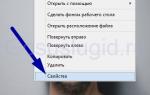 Как отредактировать и загрузить фотографию для загранпаспорта нового образца на Госуслуги
Как отредактировать и загрузить фотографию для загранпаспорта нового образца на Госуслуги


 Как правильно загрузить фотографию на сайт Госуслуг для загранпаспорта
Как правильно загрузить фотографию на сайт Госуслуг для загранпаспорта Как заменить паспорт через Госуслуги
Как заменить паспорт через Госуслуги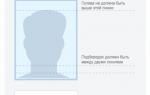 Правила загрузки фото для портала Госуслуги
Правила загрузки фото для портала Госуслуги-150x95.jpg) Как посмотреть фото нарушения ПДД на Госуслугах
Как посмотреть фото нарушения ПДД на Госуслугах